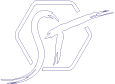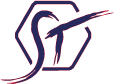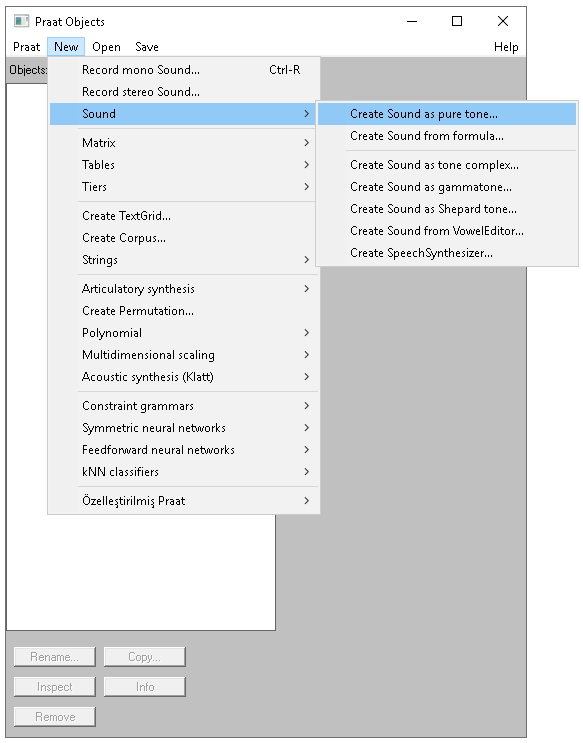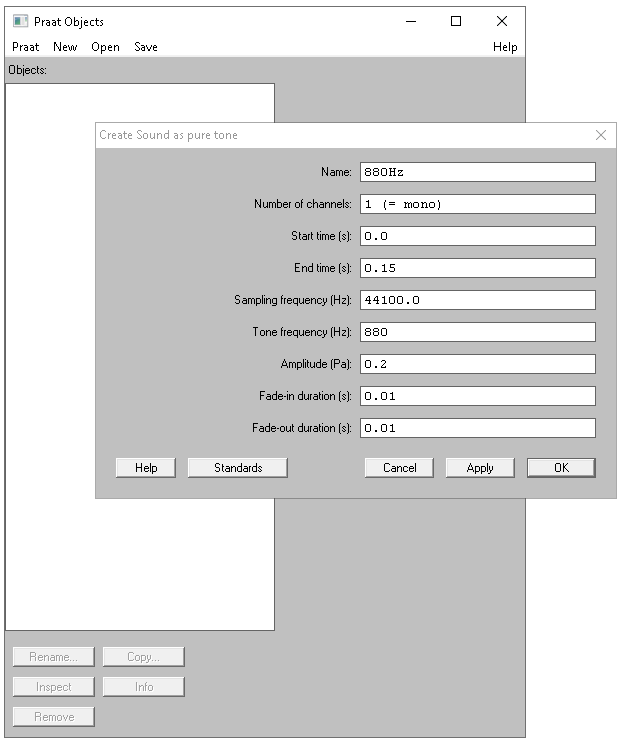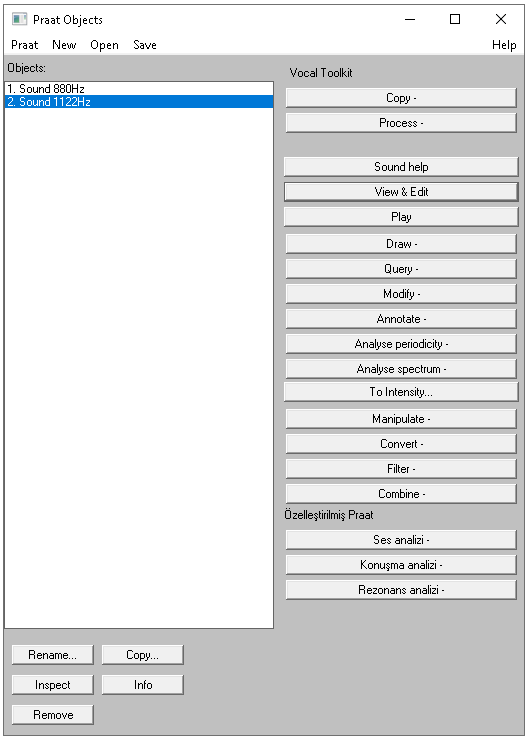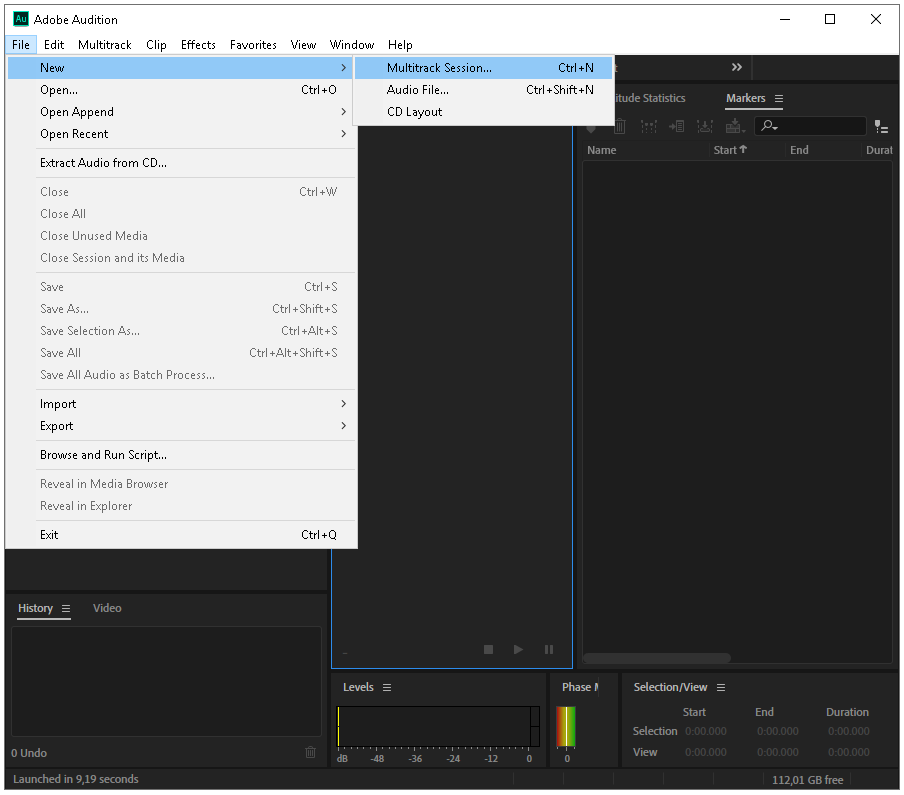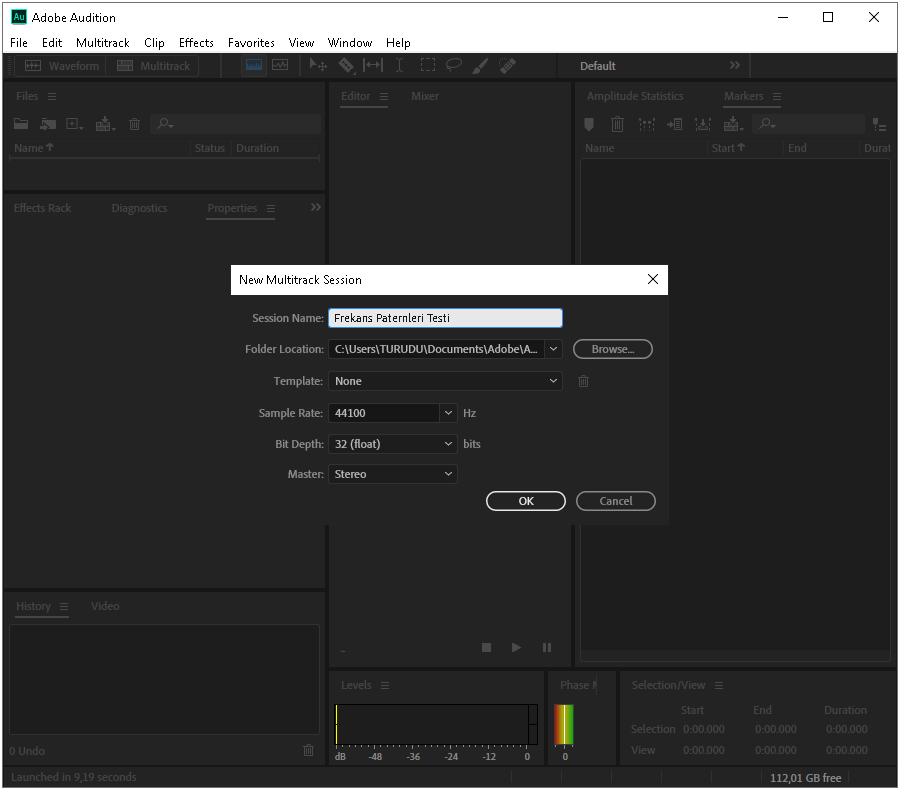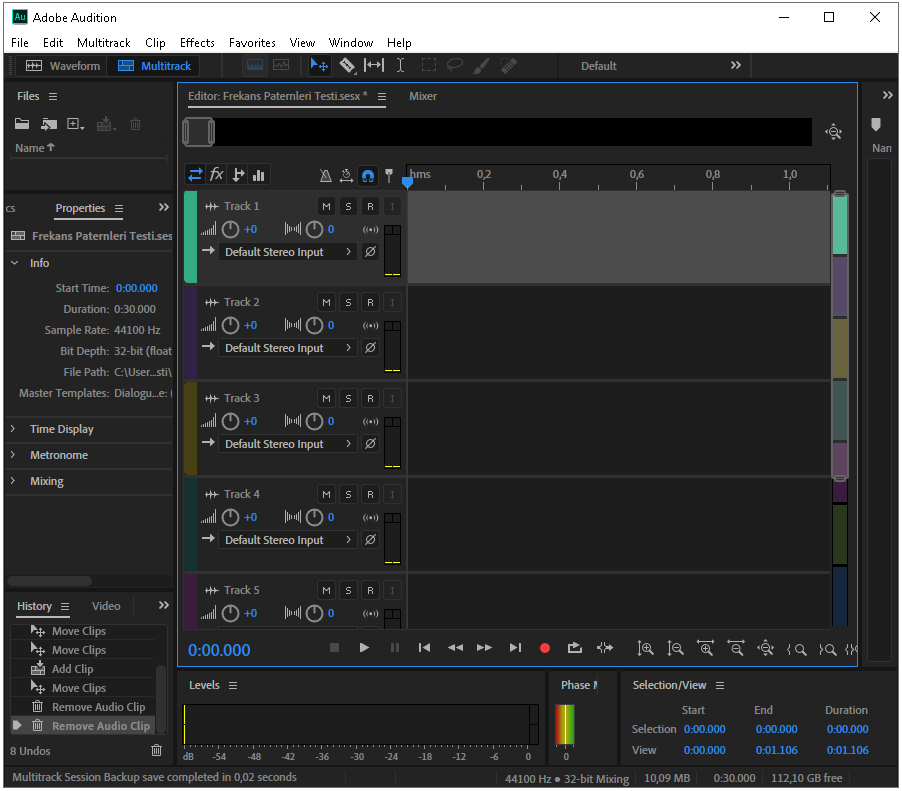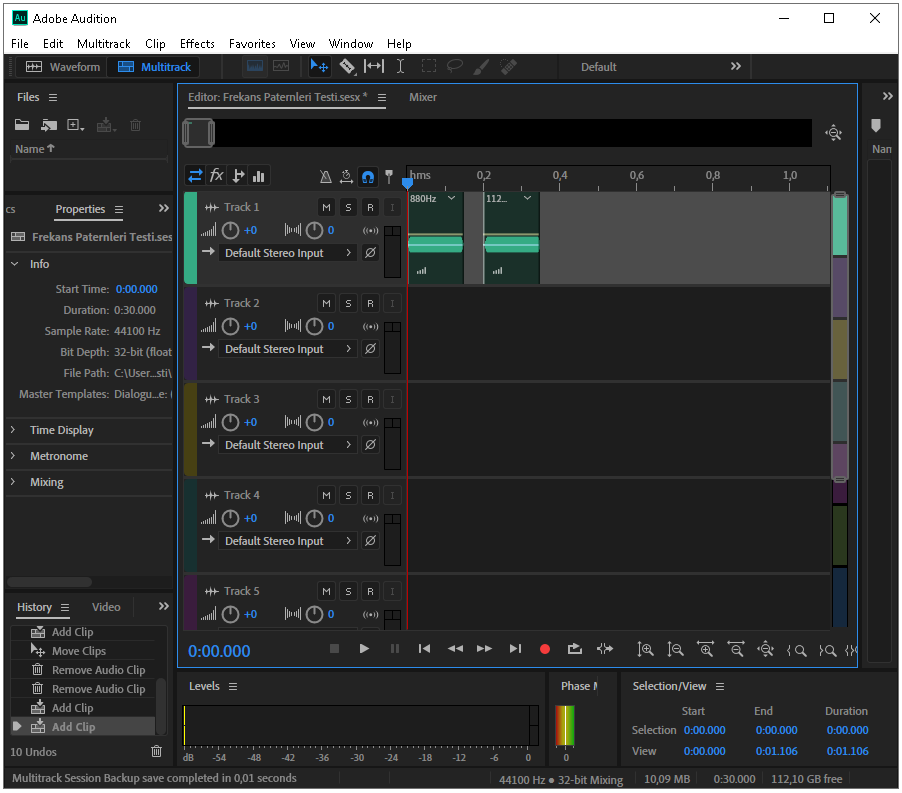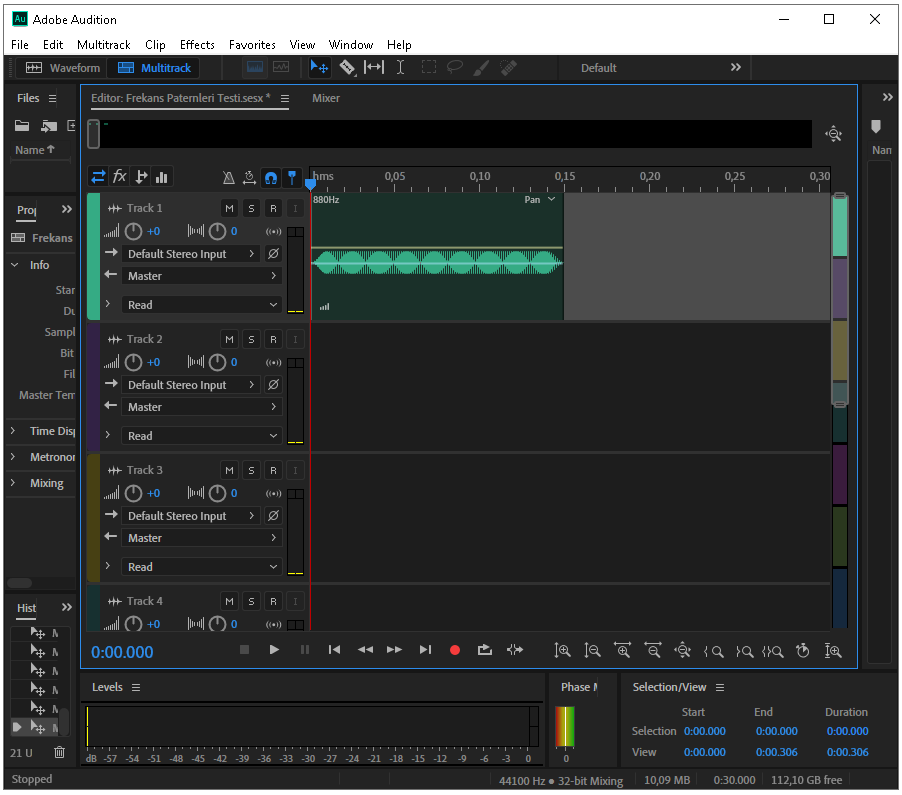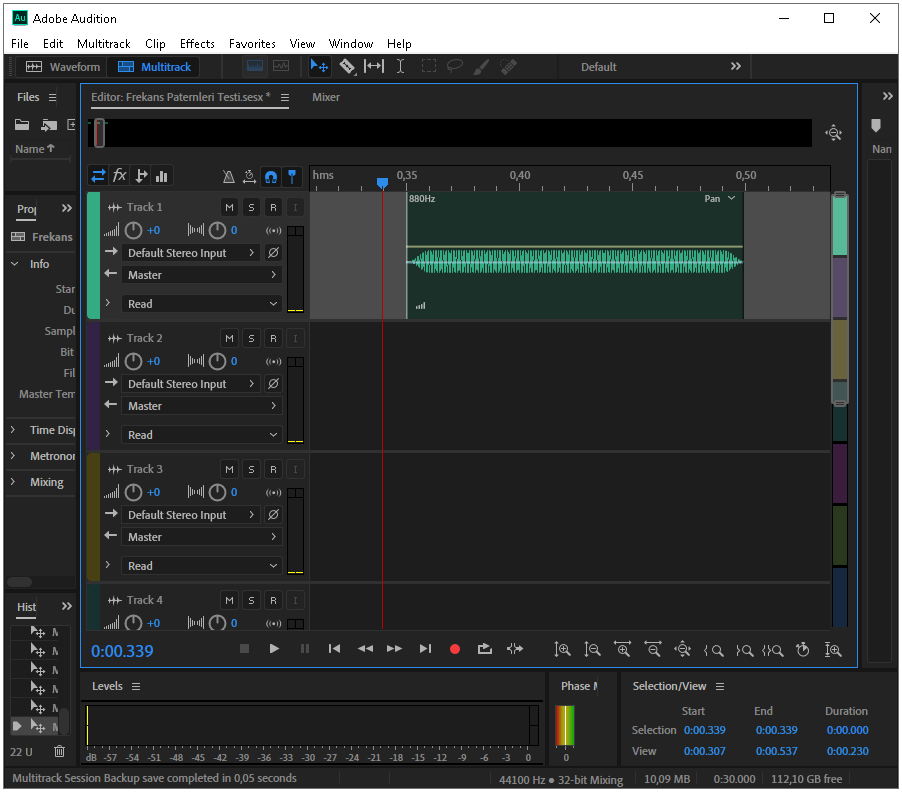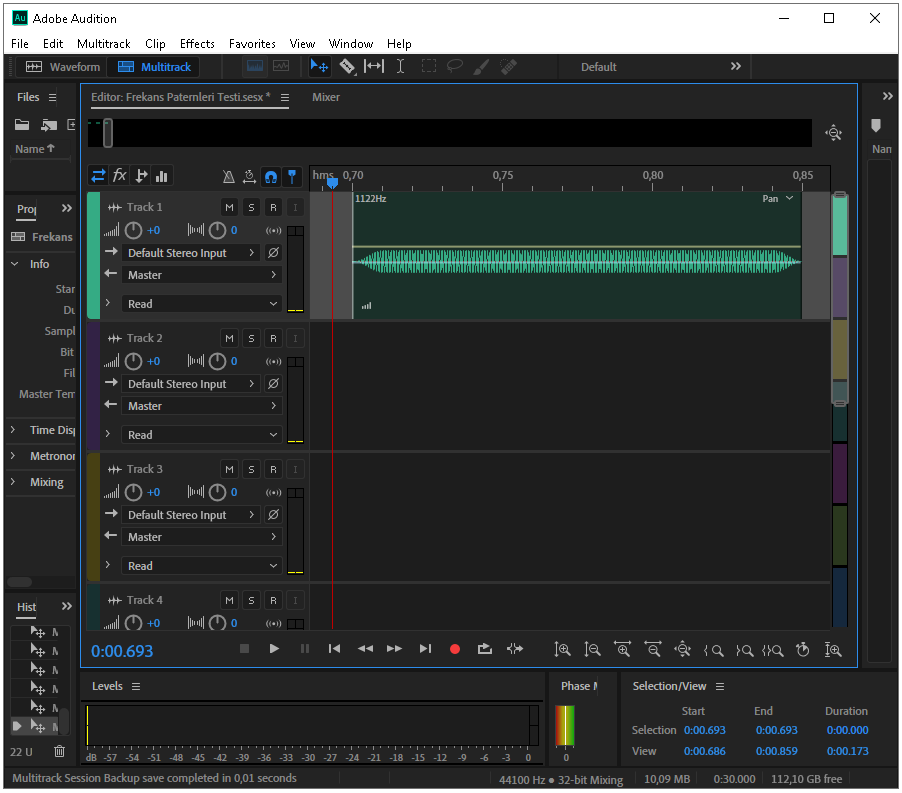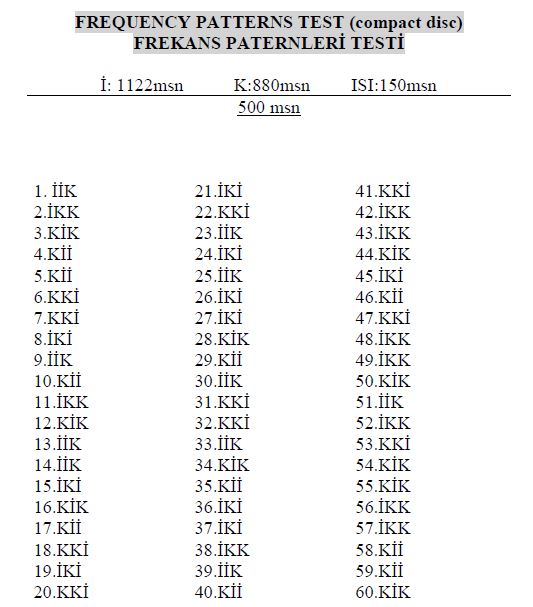Praat ve Adobe Audition ile Frekans Paternleri Testi Oluşturma

Bu yazıda Frekans Paternleri Testi’nin nasıl oluşturulduğunu anlatacağım. Daha önceki yazıda belirttiğim gibi Frekans Paternleri Testi’nde 880 Hz (Kalın) ve 1122 Hz (İnce) saf sesler kullanılmaktadır.
Not: Musiek (1994)’e göre uyaran süreleri 150 msn, uyaranlar arası süre 200 msn; paternler arası süre 6 sn alınacaktır. Öncelikle Kalın-Kalın-İnce paterninin oluşumunu öğreneceğiz daha sonra ise tüm paternleri kendi başınıza oluşturabileceksiniz.
- Saf Seslerin Oluşturulması: 880 Hz ve 1122 Hz saf seslerin oluşturulmasında Praat Yazılımını kullanıyorum
- Öncelikle Praat yazılımını açtıktan sonra ” New-Sound-Create Sound as pure tone…” sekmesine tıklıyoruz
- Açılan Pencerede name kısmına 880Hz (karakterlerin bitişik olmasına dikkat edin) ; end time kısmına 0.15 (150 msn); tone frequency kısmına 880 yazıyoruz. Dikkat etmeniz gereken ise Fade-in duration (s) ve Fade-out duration (s) değerleri 0.01 olmalı çünkü Frekans Paternleri Testi’nde Musiek tarafından yükseliş ve düşüş zamanları 10 msn olarak belirlenmiştir.
- 880 Hz için yaptığımız işlemin aynısını 1122 Hz için de yapıyoruz ve her ikisinde de OK sekmesine tıklıyoruz. Karşımıza aşağıdaki gibi bir ekran gelecektir.
- Şimdi sırayla oluşturduğumuz saf seslerin üzerine gelerek tek tıkla seç işlemini gerçekleştirerek, Save-Save as WAV file… sekmesine tıklayıp ses dosyamızı kaydedelim.
Bu aşamada Praat yazılımı ile işimi bitirdim ve saf sesleri birleştirmek, sıralamak, frekans paternlerini oluşturmak için Adobe Audition yazılımına geçtim.
- Adobe Audition yazılımını açtıktan sonra ‘ File-New-Multitrack Session… ‘ sekmesine tıklayalım.
- Gelen ekranda Session Name kısmına Frekans Paternleri Testi yazalım ve OK sekmesine tıklayalım.
- Karşımıza şekildeki gibi bir ekran çıkacaktır.
- Şimdi Praat Yazılımı ile oluşturduğumuz saf sesleri Adobe Audition yazılımı içerisine,Track 1 kısmındaki saniyelerin bulunduğu aralığa denk gelecek şekilde, sürükleyerek bırakalım. Aşağıdaki şekilde gösterildiği gibi bir sonuç alacağız.
Sıra geldi saf seslerimizi doğru şekilde yerleştirmeye ve birleştirmeye… Adobe Audition yazılımının arayüzü ve kullanımı oldukça basittir. Bundan sonrası için her adımın ekran görüntüsünü paylaşacağım, mümkün olduğunca (deneme-yanılma dahil) doğru şekilde yapmaya çalışın ve bir sorunla karşılaşmanız durumunda benimle iletişime geçin.
- Sıklıkla kullanacağım fonksiyonlar; sürükleme, yakınlaştır-uzaklaştır ve kopyala-yapıştır olacaktır.
- Aşağıdaki şekilde görüldüğü gibi 880 Hz’lik saf sesimiz 0.00 da başlayıp 0.15 sn’de (150msn) bitmiştir ve toplam süresi 150 msn’dir.
- Daha sonra testimize uygun şekilde 200 msn boşluk bırakarak 350. msn’de tekrar 880 Hz’lik saf sesimizi yerleştiriyoruz.
- Aşağıdaki şekilde görüldüğü gibi 880 Hz’lik saf sesimiz 0.35’de başlayıp 0.50’de bitmiştir. Toplam süresi 150 msn’dir.
- Tekrar 200 msn boşluk bırakarak, ardından İnce dediğimiz 1122 Hz’lik saf sesi yerleştiriyoruz.
- Aşağıdaki şekilde görüldüğü gibi 1122 Hz’lik saf sesimiz 0.70 sn’de başladı ve 0.85 sn’de bitti. Toplam süresi 150 msn’dir.
- Tüm işlemler sonunda ilk frekans paternimizi oluşturmuş olduk.
- 0.00 – 0.85 arasına KKİ frekans paternini yerleştirdik.
- Bilindiği üzere Frekans Paternleri Testi’nde 6 farklı patern oluşturulup rastgele dizilmektedir.
- Aşağıdaki şekilde gösterilen Frekans Patern Testi’ndeki altıncı seçeneğinde görülen KKİ paternini yaptık.
- Şimdi ise yerleşimini yaptığımız saf sesleri birleştirme vakti.
- Öncelikle ekranı küçülterek oluşturduğumuz saf sesleri tamamen seçili hale getirelim.
- Sonrasında ise herhangi bir sesin üzerinde iken fare ile sağ tıklayıp ‘ Bounce to New Track – Selected Clips Only ‘ sekmesine tıklayalım
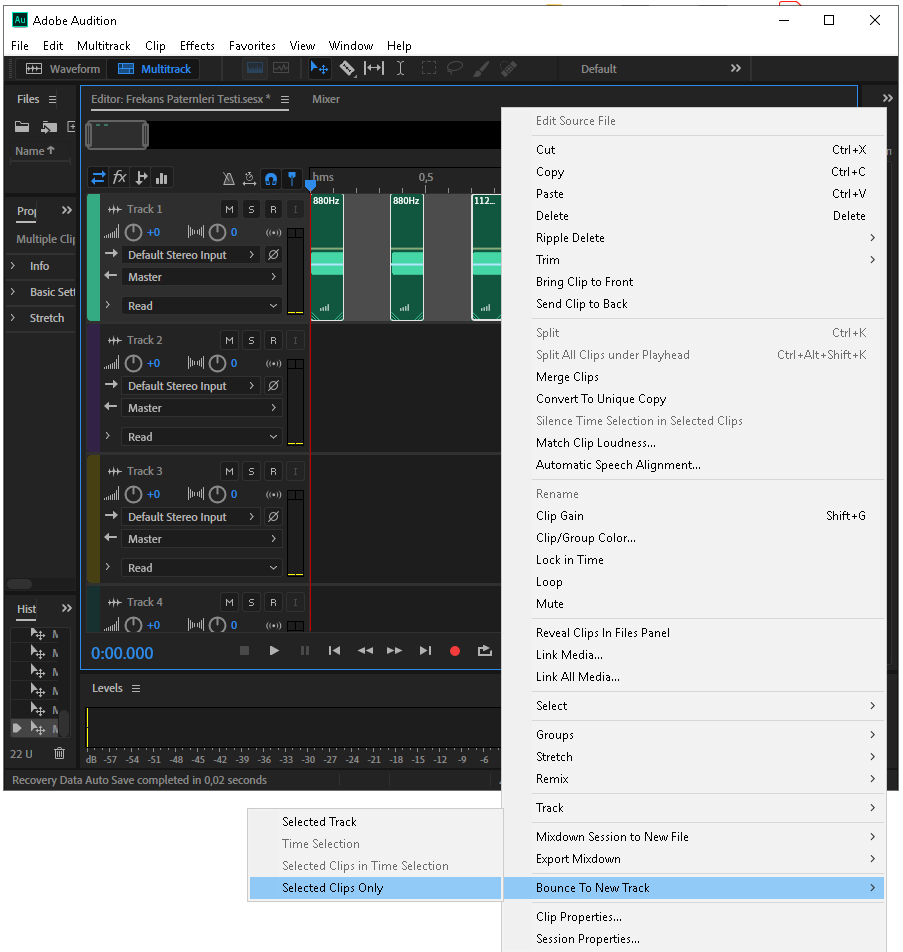
- Karşımıza aşağıdaki gibi bir şekil gelecektir. Bounce_1 dediğimiz kısımda daha önce ürettiğimiz saf sesler birleştirilerek yeni bir ses oluşturuldu.
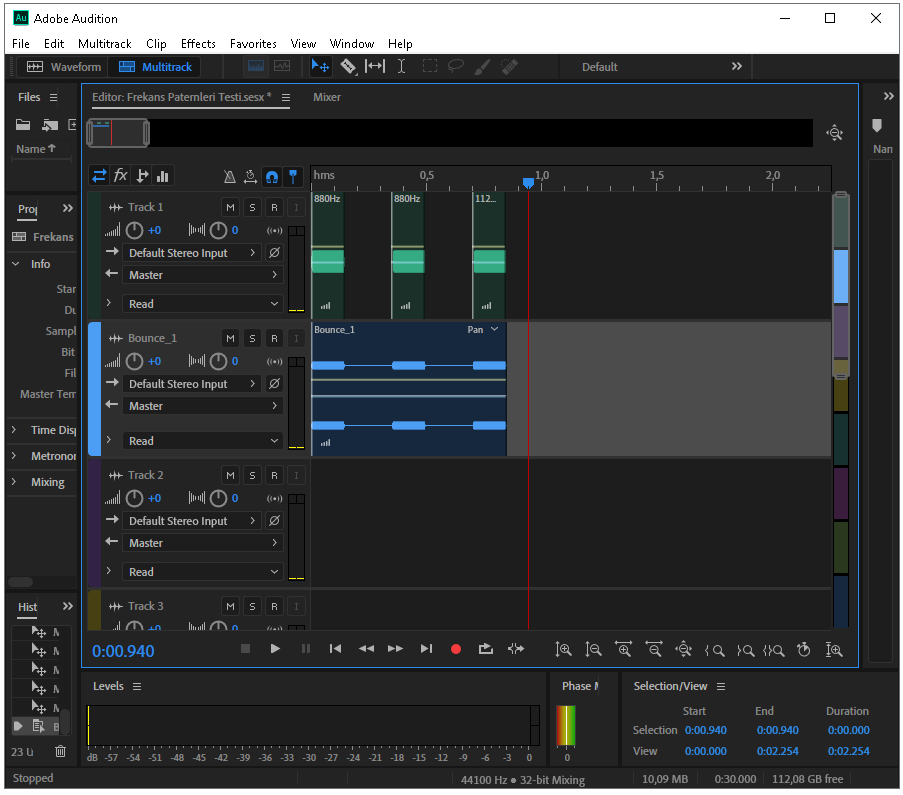
- Bounce_1 yazan sesin üzerine çift tıklayınca aşağıdaki ekran bizi karşılayacak.
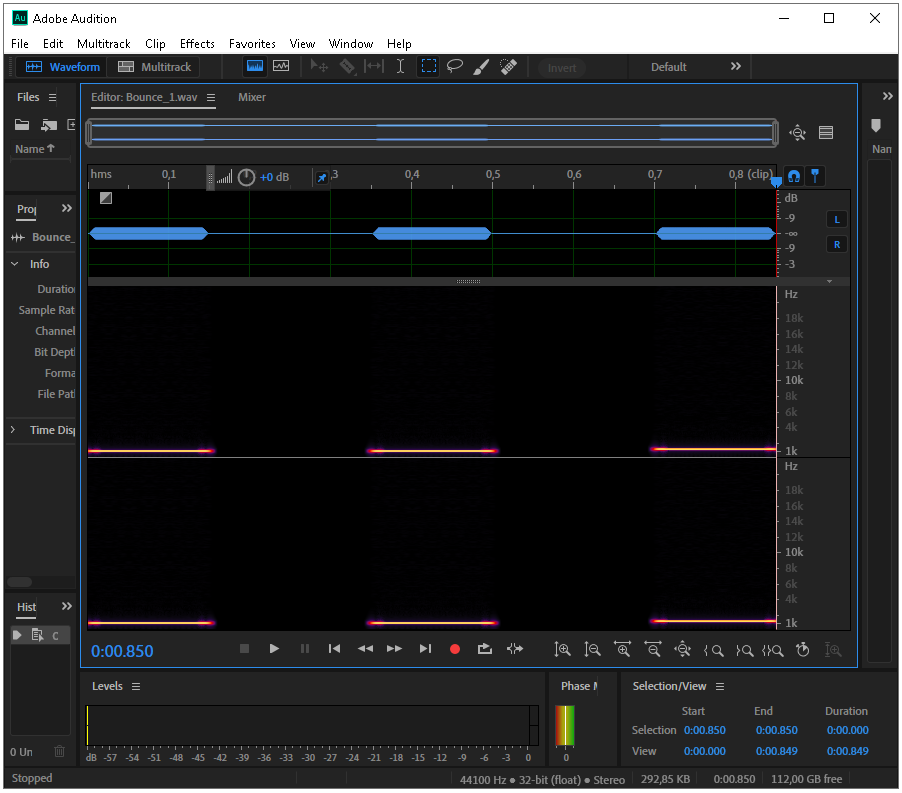
- Şimdi oluşturduğumuz sesi kaydedelim. Bunun için ‘ File-Export-File… ‘ sekmesine tıklayalım. Karşımıza çıkan pencere aşağıdaki gibidir.
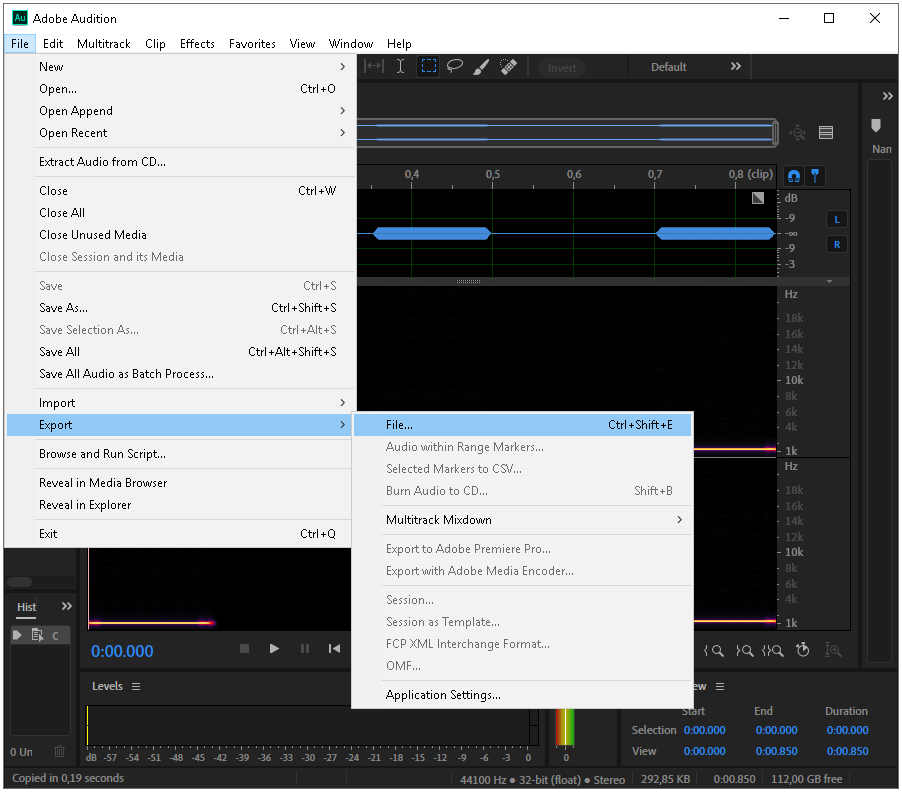
- Kaydetme işlemini bitirelim.
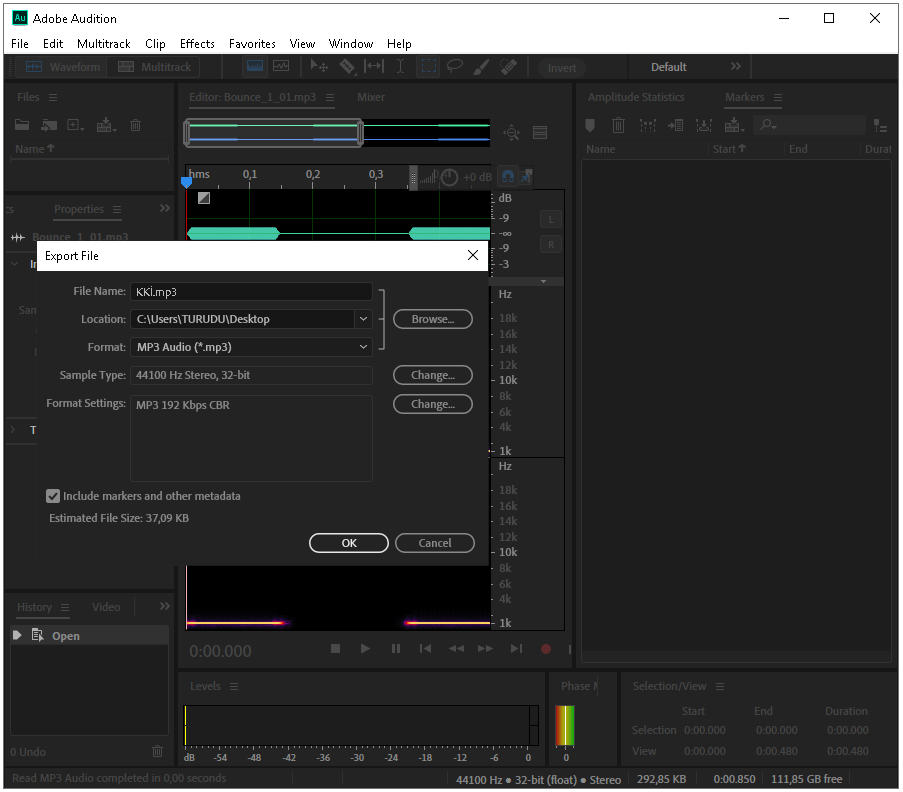
Praat ve Adobe Audition kullanarak KKİ paternini üretmiş bulunuyoruz. Aşağıda ürettiğimiz sesi göstermekteyim. Siz de sırasıyla Frekans Paternleri Testi’ni oluşturabilmek için diğer paternleri (İKK-İKİ-Kİİ-İİK-KİK) üretebilirsiniz.
Aşağıda daha önce aynı yöntemle oluşturduğum kısa bir Frekans Paternleri Testi’ni göreceksiniz. Sırasıyla İİK – İKK – KİK – Kİİ – Kİİ patern sunumları mevcuttur. Ekran görüntüsünü ve sesi sizinle paylaşıyorum.
- Paternler arası yaklaşık 6 sn’dir. Katılımcıdan gelen cevap beklenir ve kayıt edilir.
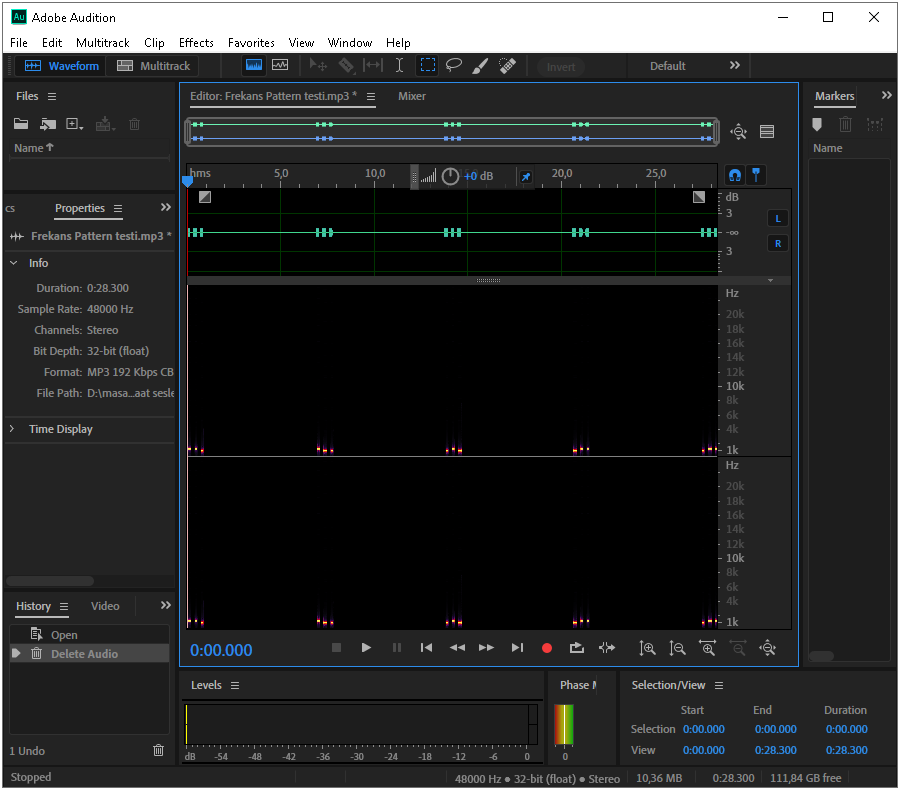
Emeğe saygı açısından beğenmeyi ve paylaşmayı unutmayın. İleri testlerin devamı için takipte kalınız.